Biểu đồ mẫu trong Excel sẽ giúp bạn có ngay được biểu đồ nào này mà không cần phải tạo biểu đồ từ đầu. Thao tác tạo biểu đồ trong Excel không cầu kỳ và là thao tác cơ bản khi chúng ta làm việc trong Excel. Tuy nhiên, nếu bạn mong muốn tạo 1 biểu đồ nhanh có cùng mẫu, cùng định dạng hay biểu đồ thì có thể sử dụng mẫu biểu đồ có sẵn để sử dụng. Khi đó chúng ta chỉ cần nhấn vào mẫu biểu đồ có sẵn để sử dụng. Biểu đồ mẫu đó hoàn toàn cũng có thể có thể thay đổi lại định hình để phù hợp với tư liệu mà ban đang thực hiện. Bài viết dưới đây sẽ hướng dẫn bạn tạo biểu đồ mẫu trong Excel.
Hướng dẫn tạo biểu đồ mẫu Excel
Bước 1:
Đầu tiên bạn tạo 1 biểu đồ trong Excel như bình thường. Sau đó tại biểu đồ muốn lưu thành biểu đồ mẫu, chúng ta nhấn chuột phải vào biểu đồ rồi chọn Save as Template .

Bước 2:
Hiển thị thư mục Templates để chúng ta lưu lại biểu mẫu đó. Bạn đặt tên cho biểu đồ mẫu đó và nhấn Save để lưu dưới dạng *.crtx .

Bước 3:
Bây giờ chúng ta có thể sử dụng lại mẫu này nhanh chóng. Mở bảng dữ liệu Excel cần vẽ biểu đồ tựa như như với mẫu biểu đồ đã lưu. Tại giao diện Excel chúng ta khoang vùng dữ liệu đó, và nhấn vào Insert rồi chọn Recommended Charts .

Bước 4:
Lúc này hiển thị giao diện để bạn chọn lựa các biểu đồ để chèn vào trong Excel. Tại đây bạn bấm vào tab All Charts rồi nhấn tiếp Templates để xem mẫu biểu đồ đã lưu.

Sau đó bạn sẽ nhìn thấy biểu đồ mẫu mà tôi đã lưu, nhấn vào biểu đồ để chèn vào vài Excel .

Ngoài ra trong tình huống bạn đã có sẵn biểu đồ Excel, nhưng muốn đổi sang biểu đồ mẫu đã lưu thì bấm vào Change Chart Type. Sau đó chúng ta cũng nhấn vào mục Templates để dùng biểu đồ mẫu.
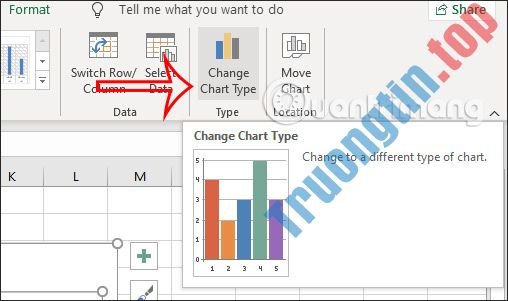
- 4 cách đếm ô trong Excel: hàm Countif, hàm Count
- Cách tìm ô trống Excel, tô màu ô trống trong Excel
- Cách sử dụng hàm XLOOKUP trong Excel
- Cách lọc dữ liệu trùng trong Excel
- Cách dùng Wrap Text trong Microsoft Excel
- Cách chia sẻ kiểu định dạng ô trong Excel
biểu đồ mẫu Excel,cách tạo biểu đồ mẫu Excel,vẽ biểu đồ mẫu Excel,hướng dẫn vẽ biểu đồ mẫu Excel,cách vẽ biểu đồ mẫu Excel,dùng biểu đồ mẫu Excel,cách dùng biểu đồ mẫu Excel
Nội dung Cách tạo biểu đồ mẫu trong Excel được tổng hợp sưu tầm biên tập bởi: Tin Học Trường Tín. Mọi ý kiến vui lòng gửi Liên Hệ cho truongtin.top để điều chỉnh. truongtin.top tks.
Bài Viết Liên Quan
Bài Viết Khác
- Sửa Wifi Tại Nhà Quận 4
- Cài Win Quận 3 – Dịch Vụ Tận Nơi Tại Nhà Q3
- Vệ Sinh Máy Tính Quận 3
- Sửa Laptop Quận 3
- Dịch Vụ Cài Lại Windows 7,8,10 Tận Nhà Quận 4
- Dịch Vụ Cài Lại Windows 7,8,10 Tận Nhà Quận 3
- Tuyển Thợ Sửa Máy Tính – Thợ Sửa Máy In Tại Quận 4 Lương Trên 10tr
- Tuyển Thợ Sửa Máy Tính – Thợ Sửa Máy In Tại Quận 3
- Nạp Mực Máy In Đường Đào Nguyên Phổ Quận 11
- Quên mật khẩu router, cách lấy lại mật khẩu router wifi
- Cách sửa lỗi không bật được GPS trên Windows 10
- Sửa Chuột Máy Vi Tính Quận 4 – Giá Rẻ Uy Tín
- Pin Laptop Asus FZ50 Giá Rẻ Nhất








